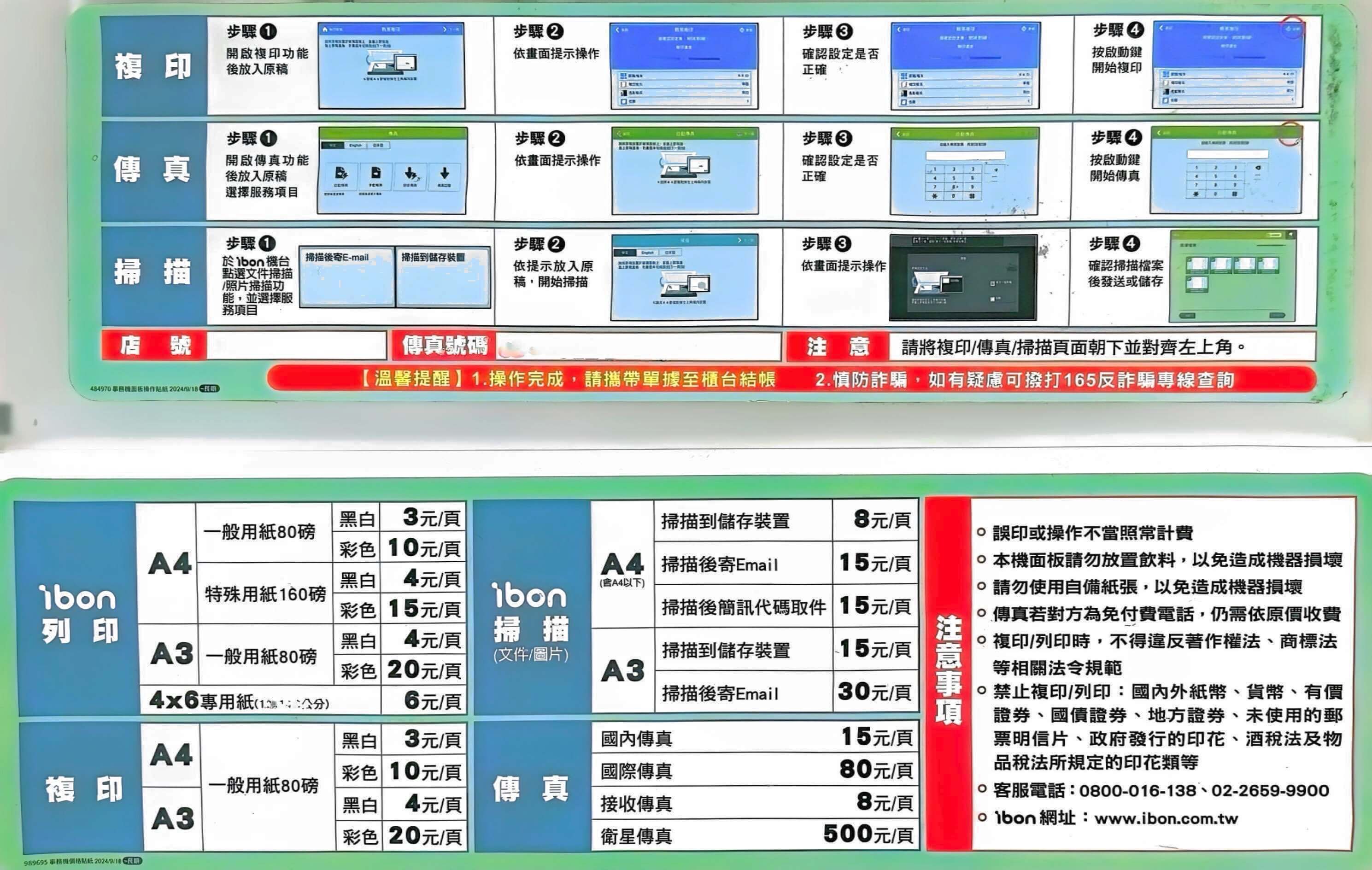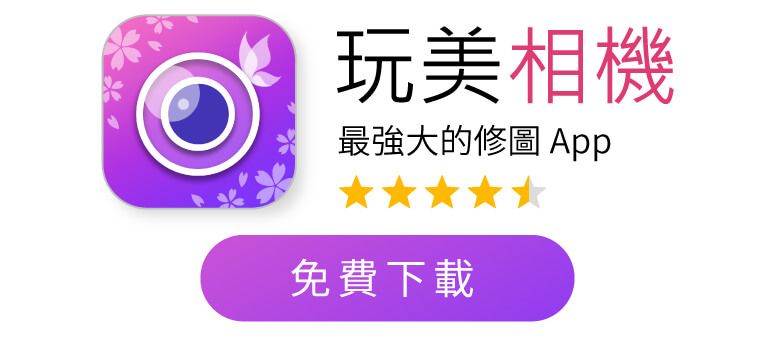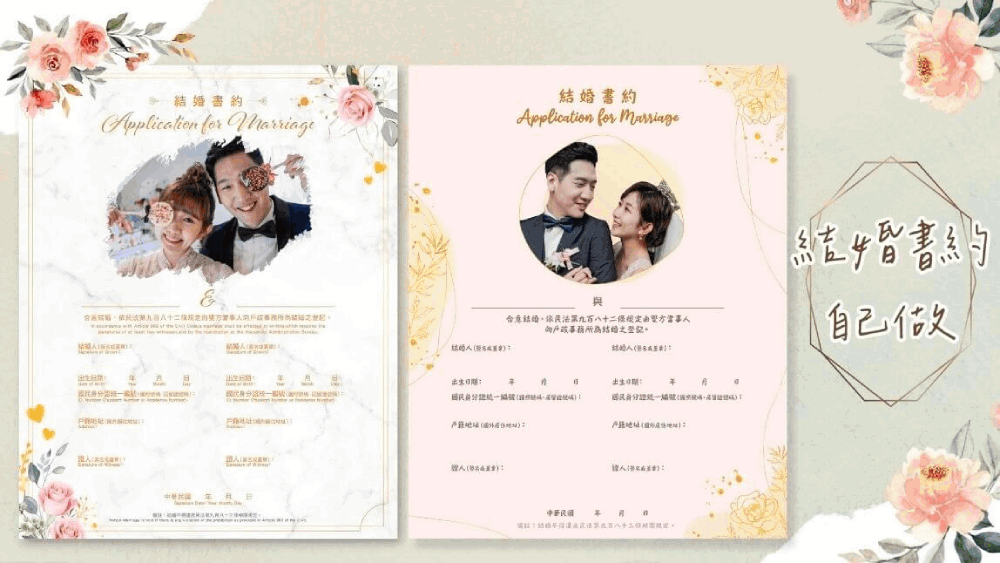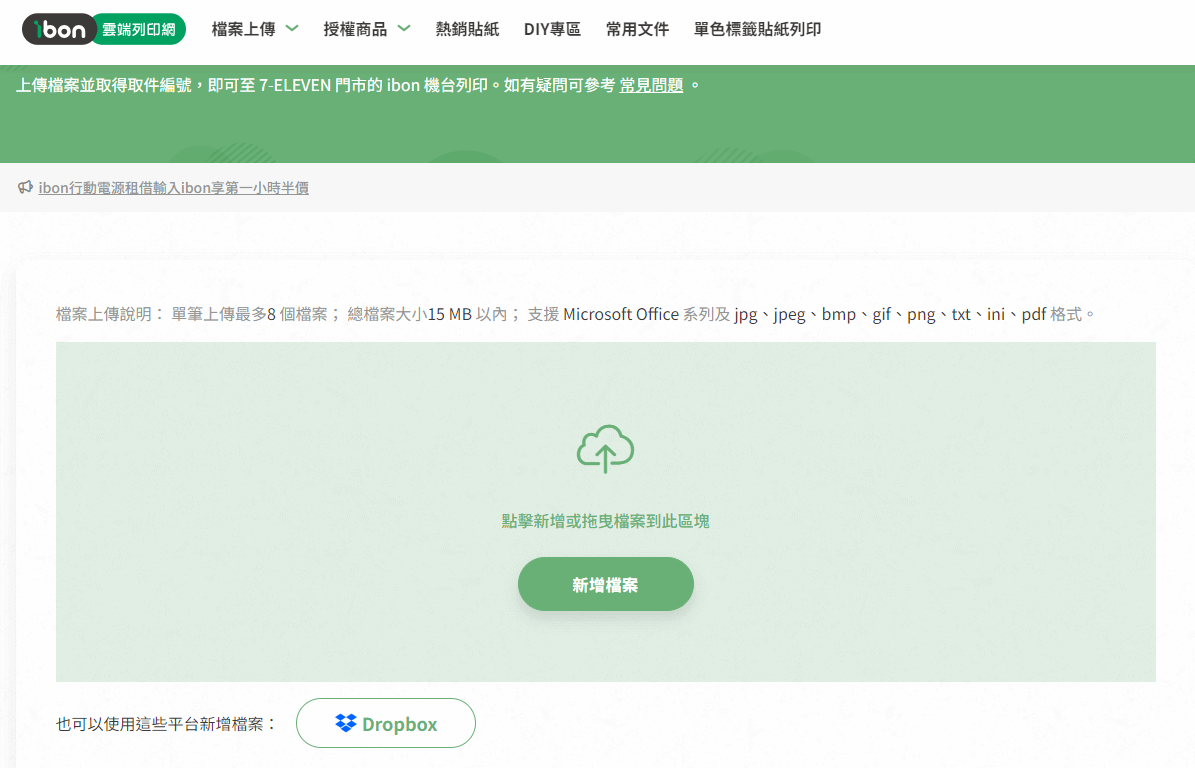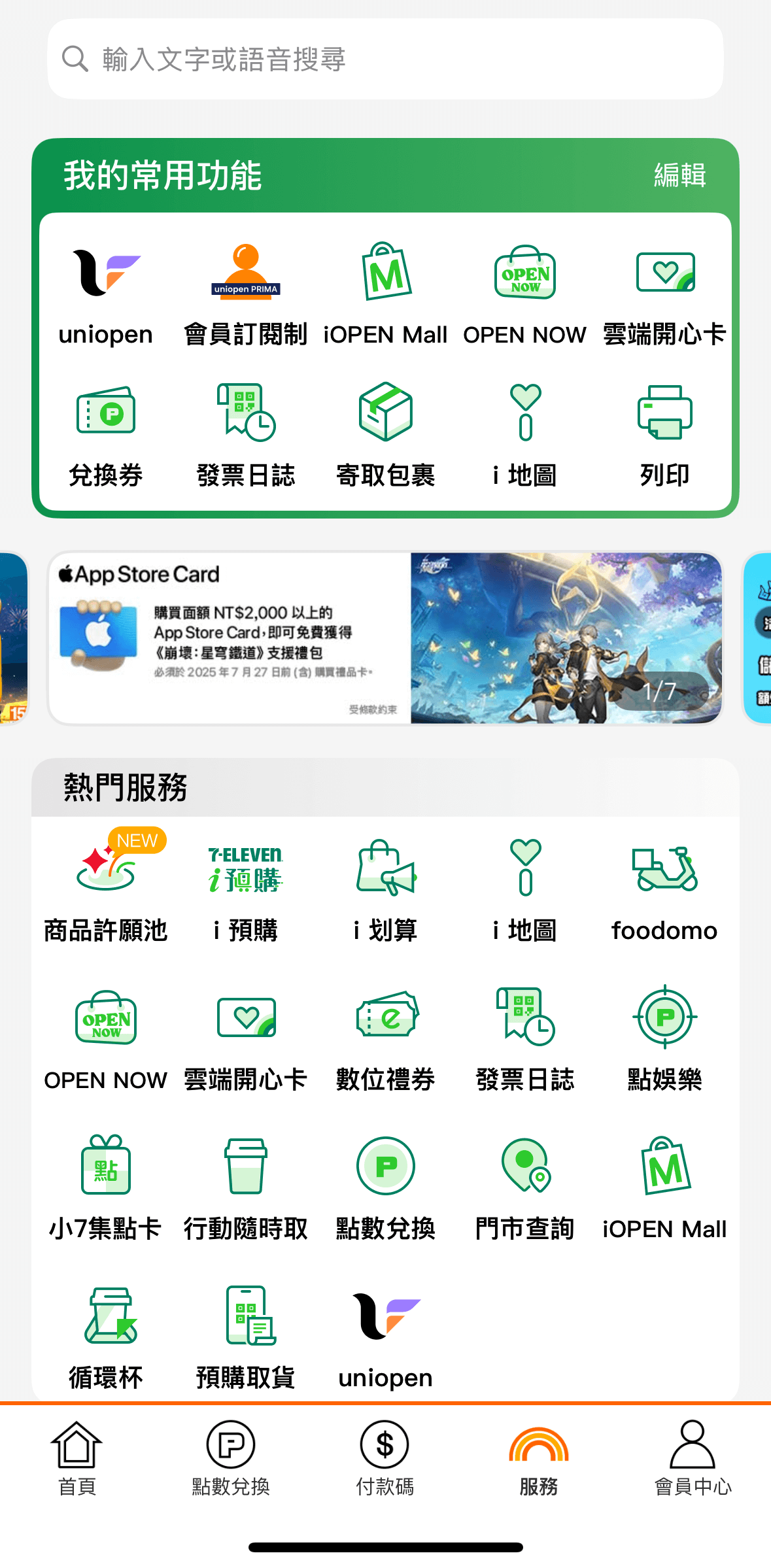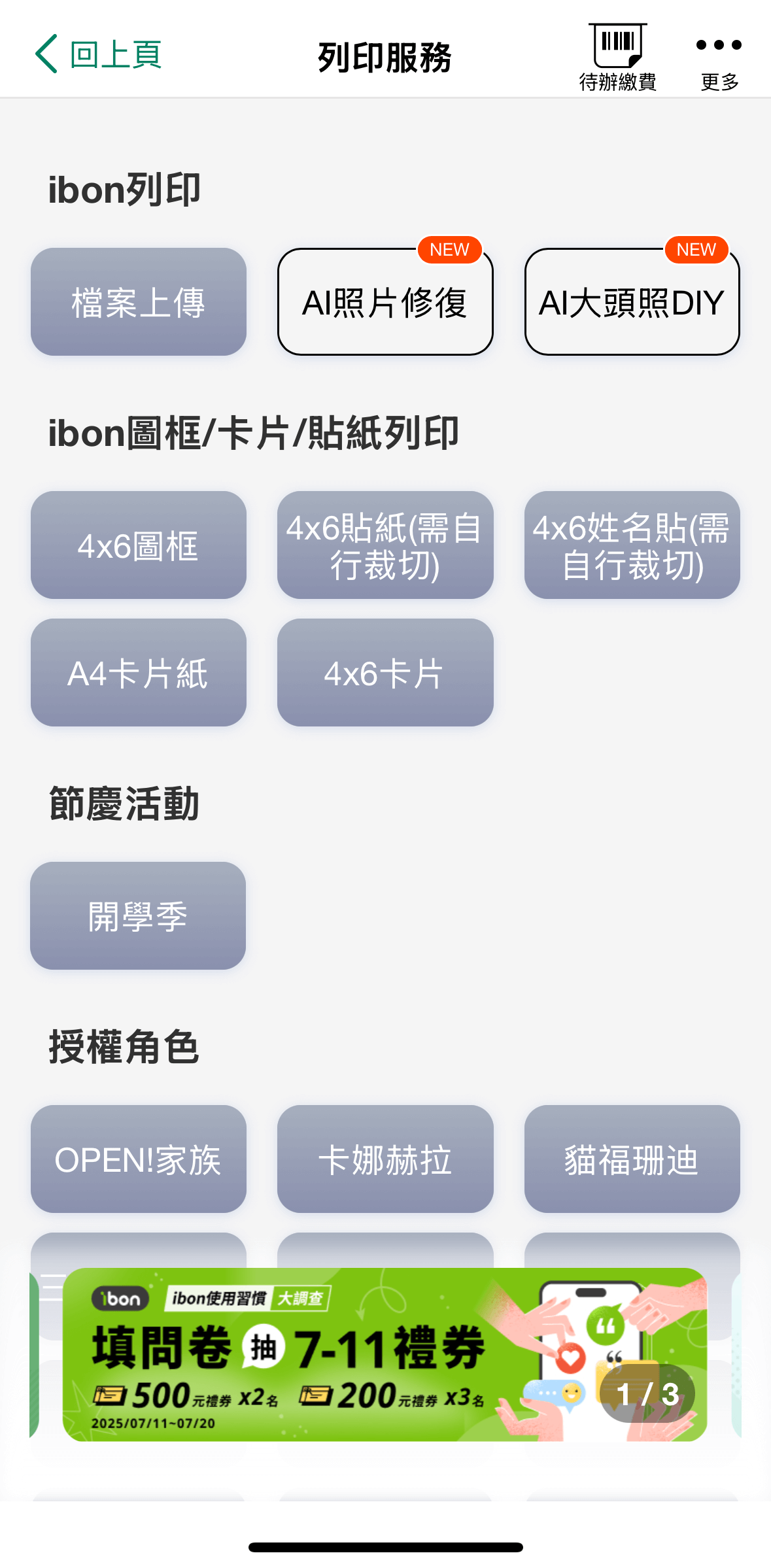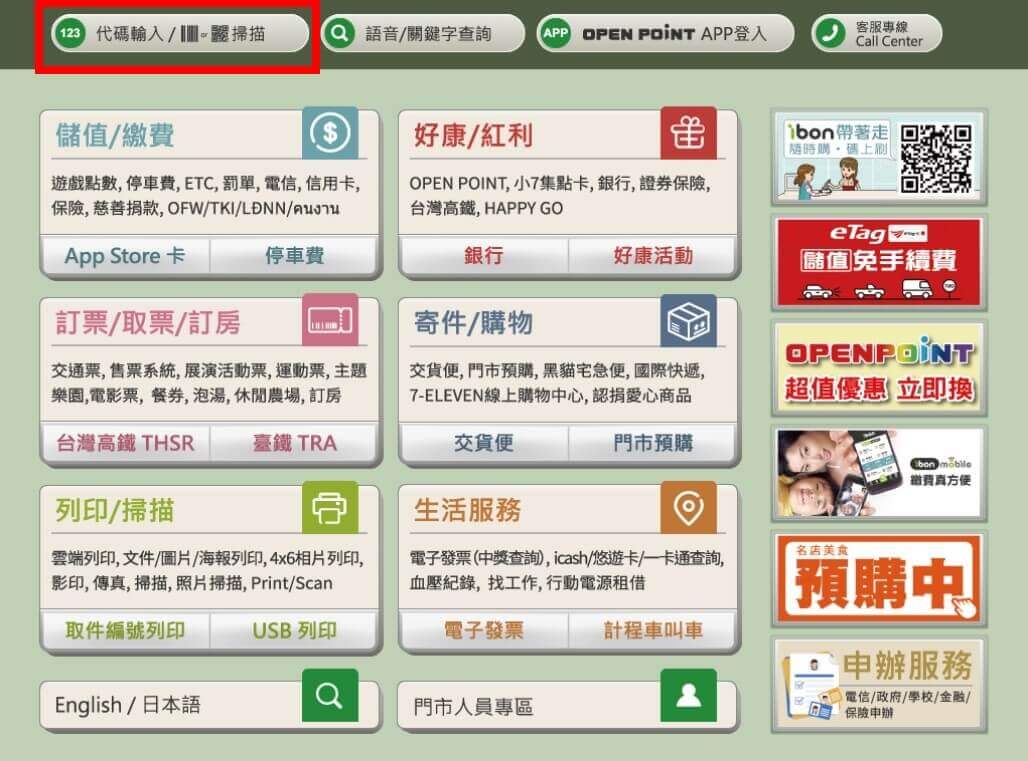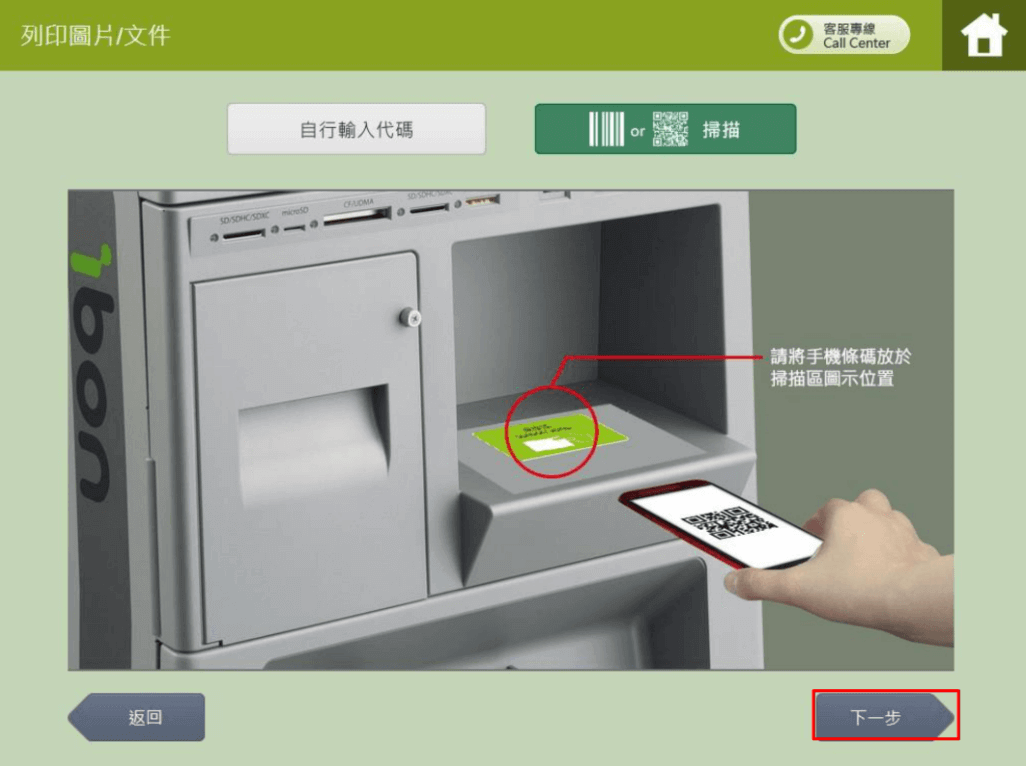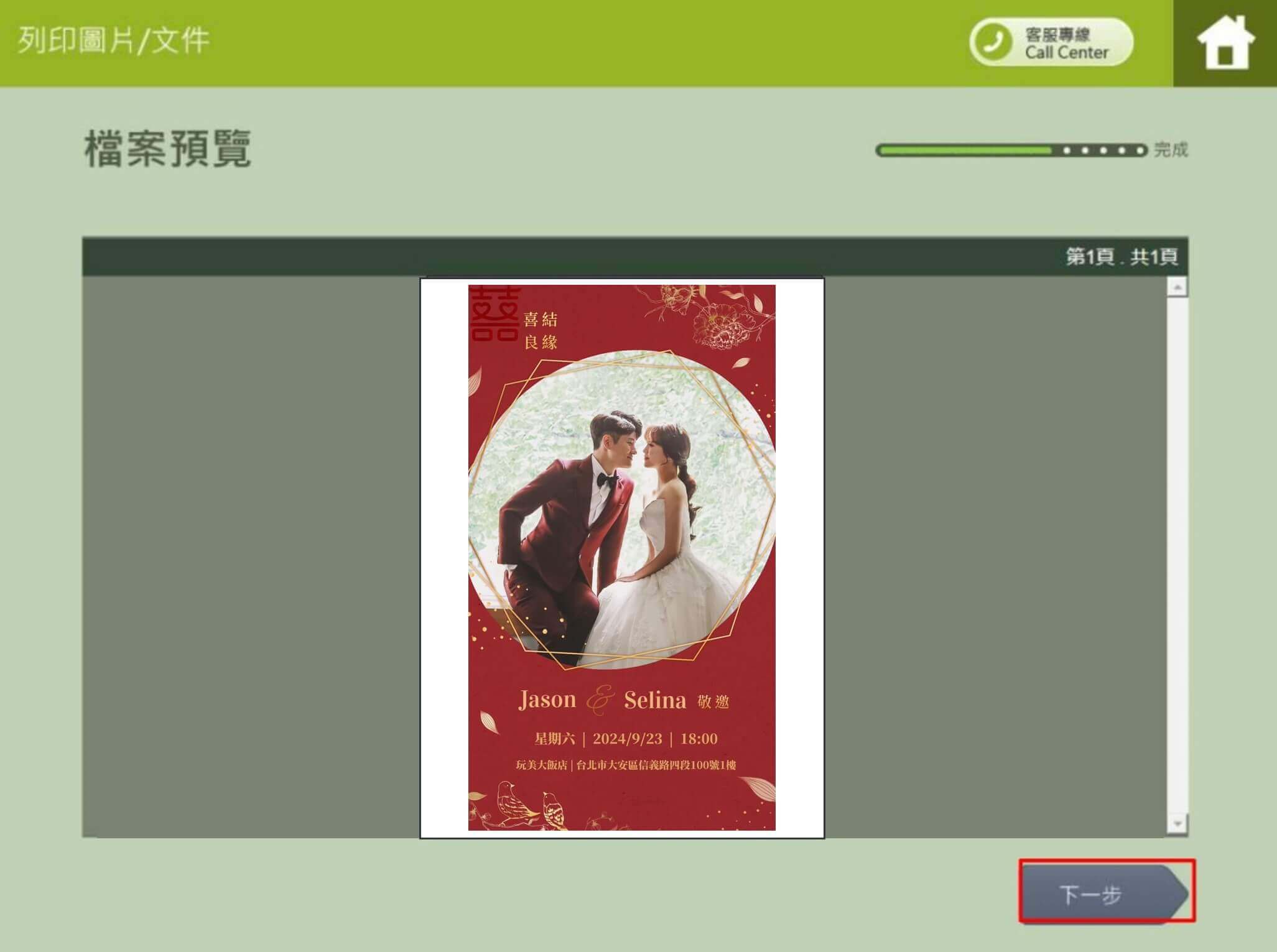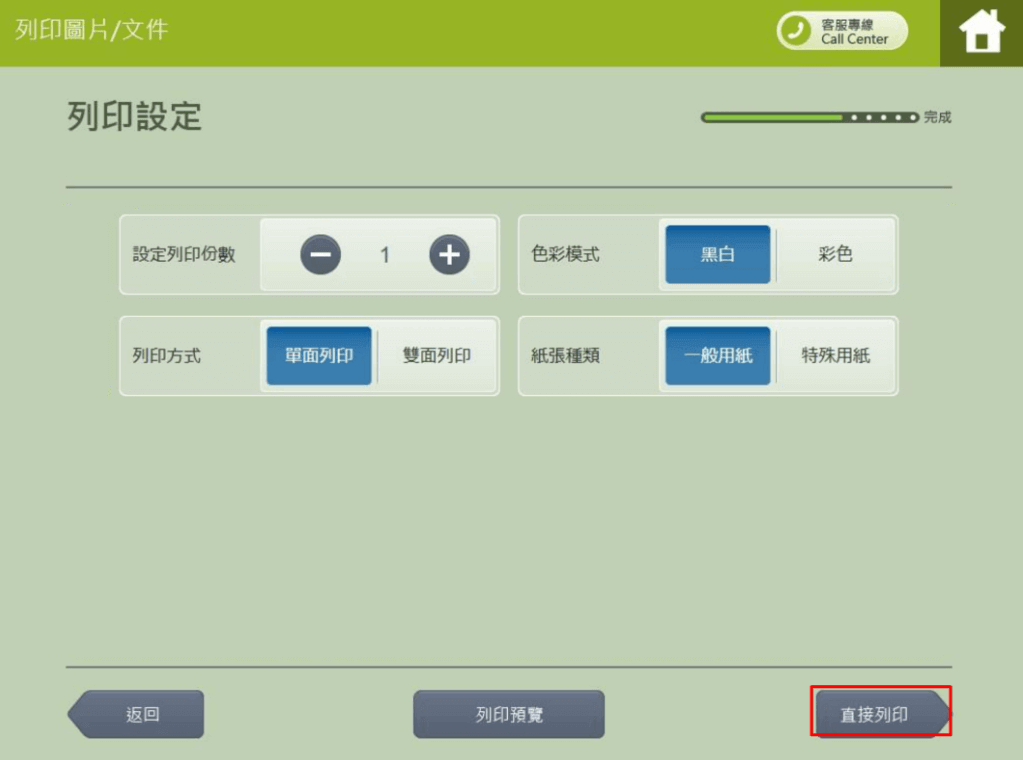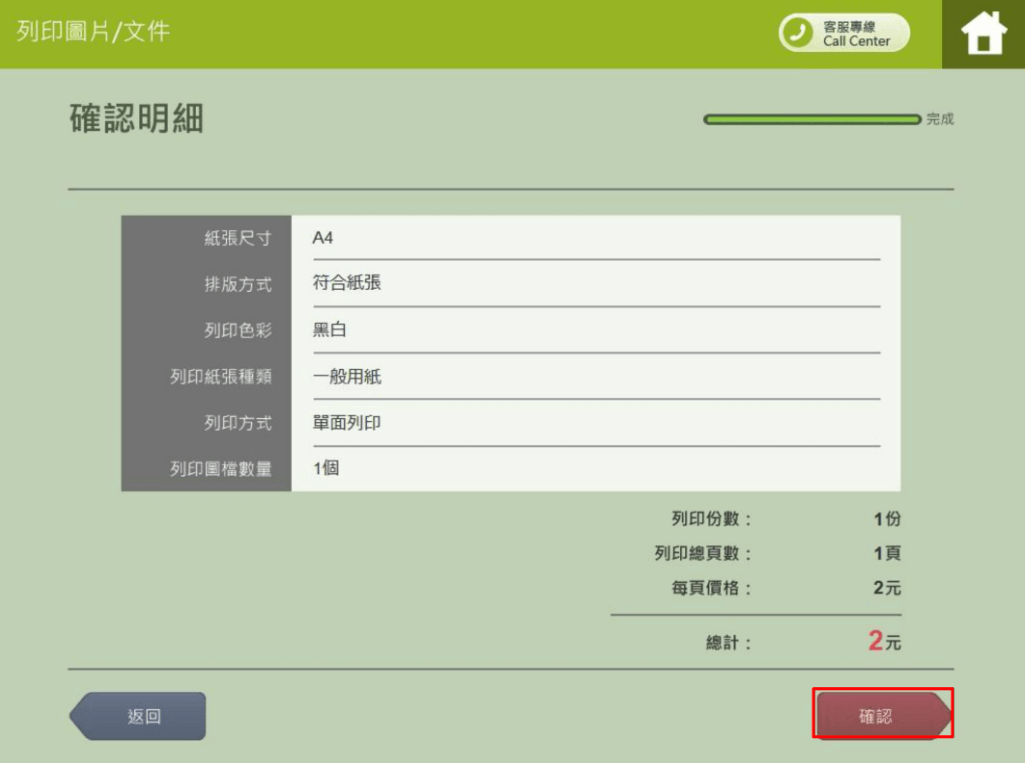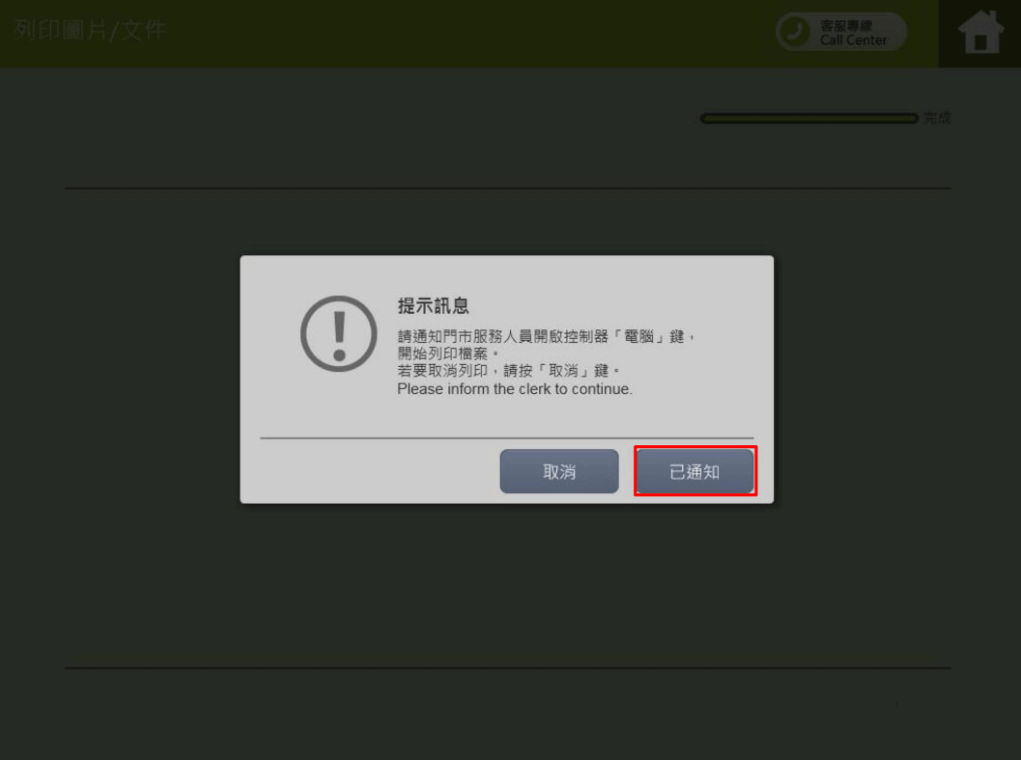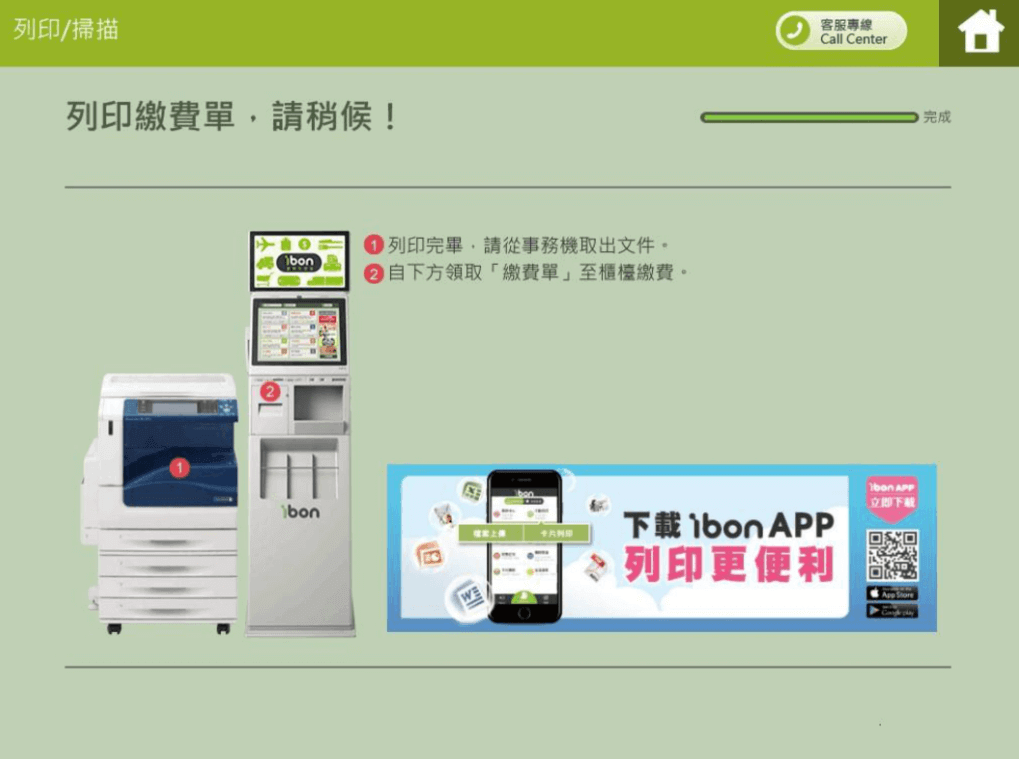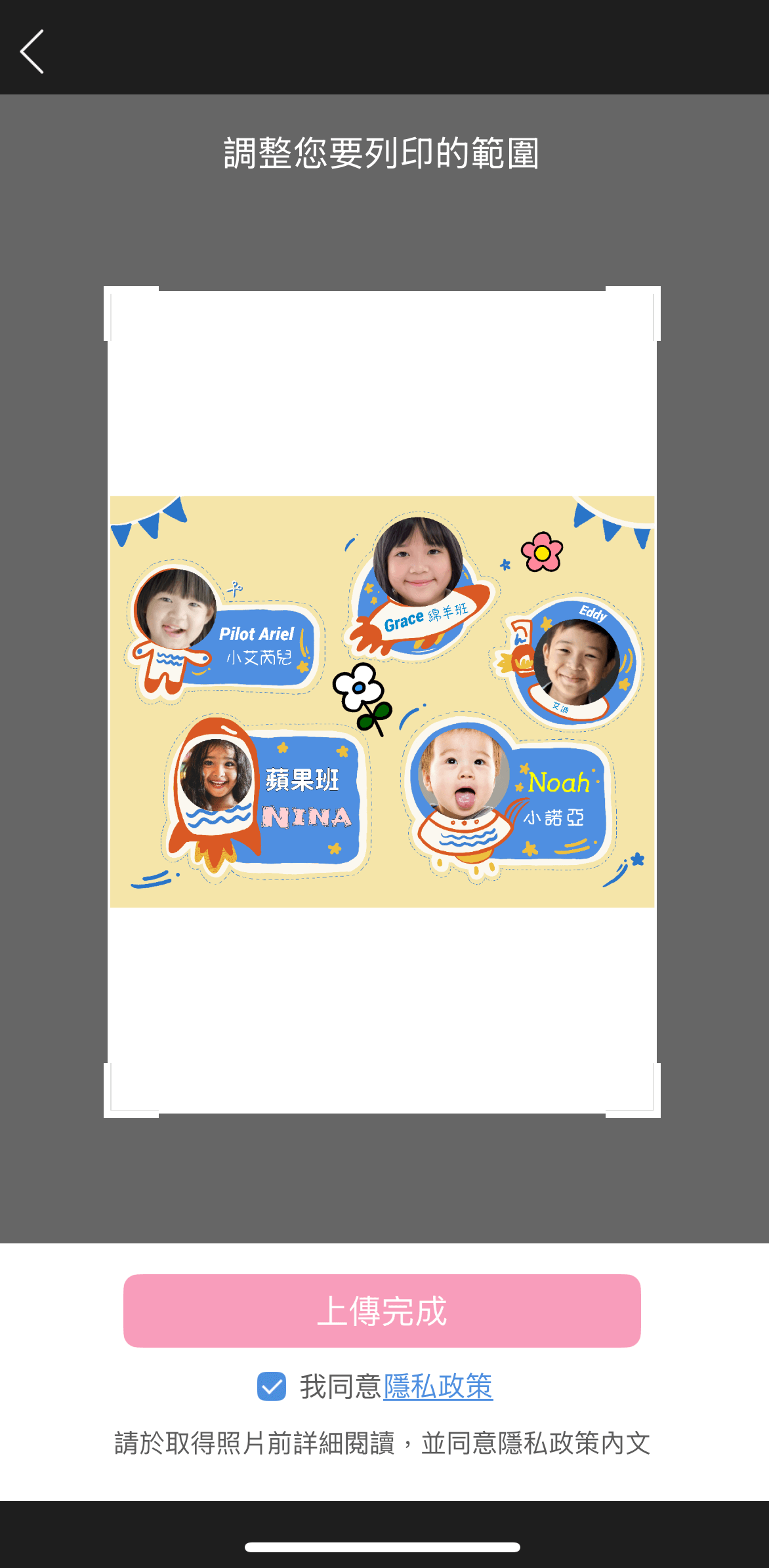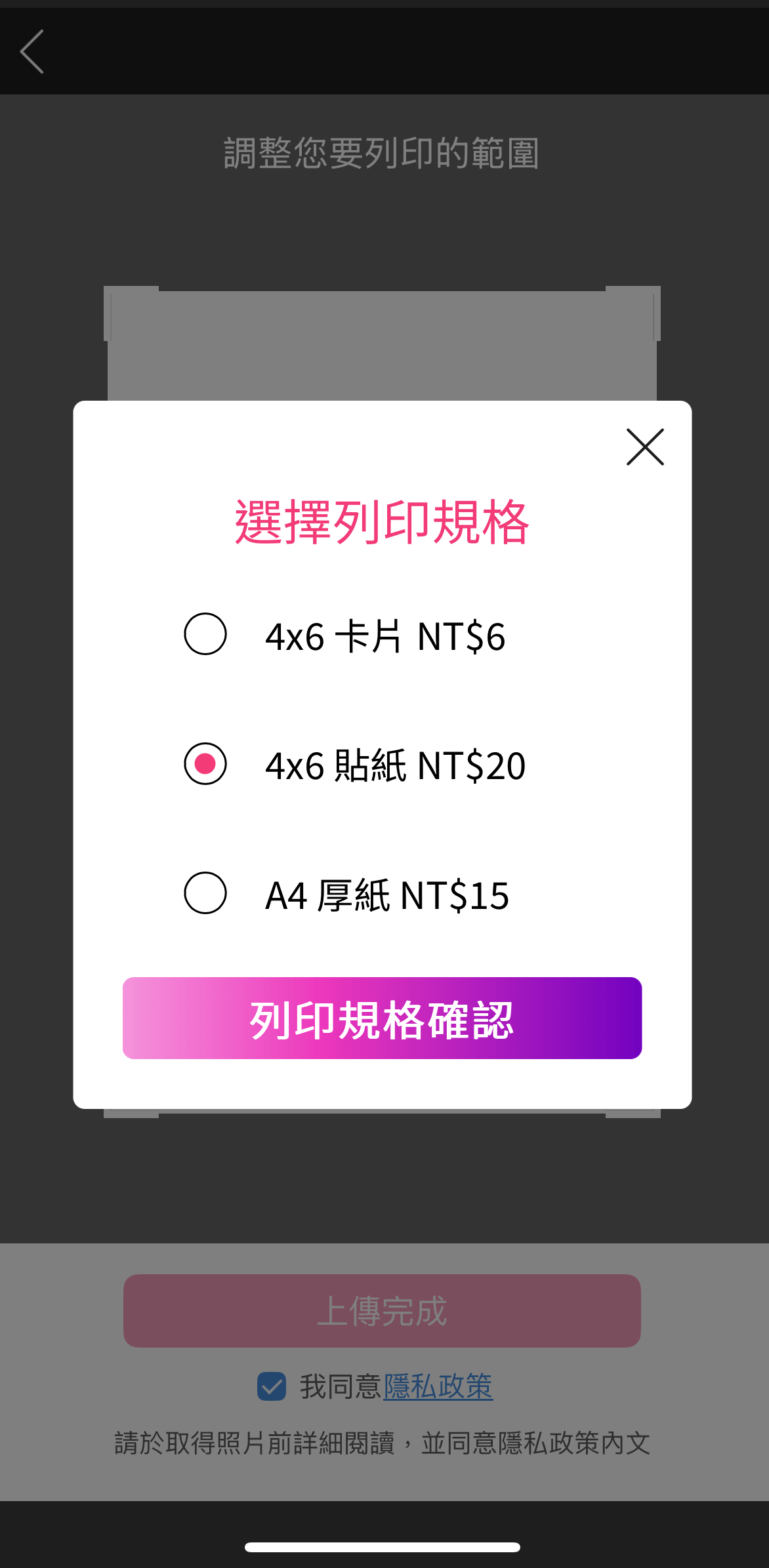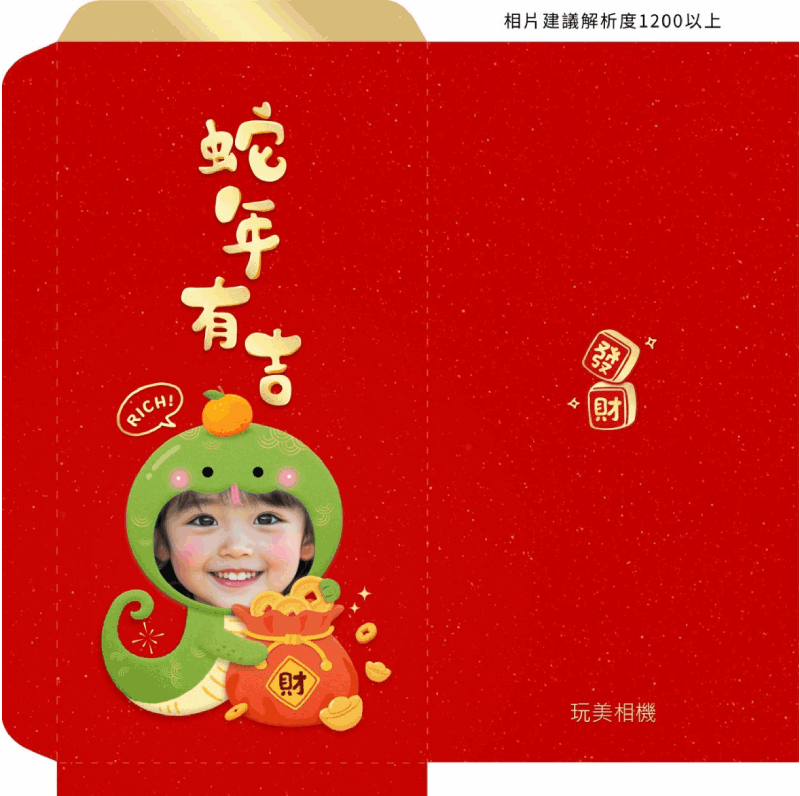如何利用7-11 ibon列印或影印照片和文件呢?本文將整理最新的ibon雲端列印取件碼/QR Code獲取方法,詳細介紹店鋪ibon機台操作步驟,並整理目前的7-11列印品項、價格及注意事項。
當我們臨時有急需影印文件、表格或任何其他照片,卻又不巧沒有隨身碟時,ibon 雲端列印服務就是你最好的助手,只要利用ibon,無論你是iPhone還是Android,都能用手機直接列印。透過7-11店鋪的ibon機台列印服務,你可以隨時隨地在需要時到附近的7-11門市影印,省去了不少麻煩。
在開始教學ibon雲端列印的步驟之前,先跟大家分享小七的ibon除了可以透過雲端列印網、手機Openpoint App上傳檔案之外,也可以利用玩美相機App,先把照片變得美美的,再直接從App中上傳、獲得取件碼!
玩美相機提供非常多模板,適用非常多場合,從喜帖模板、彌月模板到過年的紅包模板都有喔!
| 2025 最新 ibon 列印教學:到 7-11 列印超簡單 |
|---|
7-11印照片尺寸?ibon列印價錢?
ibon雲端列印是一個由7-11提供的列印服務。
它讓消費者可以透過網站上傳文件或照片,然後在全台各地的ibon機台上取得列印的檔案。這讓列印文件的流程變得更加容易,不需要親自到店內掃描檔案,只需透過網路上傳就可以。
目前7-11列印提供的列印品項、尺寸及價格如下:
| ibon 列印格式 | 一般用紙 | 特殊用紙 |
| A3黑白 | 4元/頁 | - |
| A3彩色 | 20元/頁 | - |
| A4黑白 | 3元/頁 | 4元/頁 |
| A4彩色 | 10元/頁 | 15元/頁 |
| ibon 特殊樣式 | 列印價錢 | |
| 4X6明信片 | 6元/張 | |
| 4X6貼紙 | 20元/張 | |
| 複印格式 | 複印價錢 | |
| A3黑白 | 4元/頁 | |
| A3彩色 | 20元/頁 | |
| A4黑白 | 3元/頁 | |
| A4彩色 | 10元/頁 | |
| ibon 掃描文件/圖片 | 列印格式 | 價錢 |
| 掃描到儲存裝置 | A4 以下 | 8元/頁 |
| A3 | 15元/頁 | |
| 掃描後寄E-mail | A4 以下 | 15元/頁 |
| A3 | 30元/頁 | |
| 掃描後簡訊代碼取件 | A4 以下 | 15元/頁 |
| 傳真服務 | 價錢 | |
| 國內傳真 | 15元/頁 | |
| 國際傳真 | 80元/頁 | |
| 接收傳真 | 8元/頁 | |
| 衛星傳真 | 500元/頁 | |
※實際價錢請以ibon顯示為準
手機照片如何上傳 ibon 雲端列印獲得取件碼?
以前都需要先將檔案存放在USB隨身碟中,再請影印店店員幫忙列印,而現在則只需要存放在手機中就可以輕鬆把檔案印出來了!這邊歸納出3種簡單的方法,教大家怎麼用把手機檔案上傳、到7-11列印。
ibon列印方法1:玩美相機App上傳ibon雲端列印
玩美相機這款照片編輯App已經與ibon合作長達5年,為消費者提供了一站式便利客製化列印服務。
無論你是想在過年時印出屬於自己的紅包袋、春聯;結婚時的喜帖和結婚證書或是似顏繪卡片及各式節日卡片都可以使用玩美相機製作。
玩美相機成品列印教學
利用玩美相機上傳ibon非常簡單,點選「編輯>模板」後,就可以把照片套用到各種可愛的模板、圖框和素材上,並且將這些設計儲存後,可以直接上傳到ibon,就會獲得QR code,可以先截圖下來,在時間內前往7-11進行列印,非常方便!
玩美相機列印模板推薦
玩美相機提供非常多列印模板、適合各種場合,這邊列出相關的詳細App操作及列印教學給大家參考:
- (最新)ibon姓名貼模板免費領取列印馬上拿
- 紅包袋模版 App 免費製作&直接上傳超商列印
- 新年必看自製春聯上傳 ibon & 列印教學
- 結婚書約範本免費下載,還能自己設計版面
- 新生寶寶彌月小卡、周歲邀請卡製作教學
- 小資必收喜帖設計 App !自己製作少量喜帖
ibon列印方法2:上傳至ibon雲端列印網
第一個方法,可至ibon雲端列印網上傳檔案,就可以獲得ibon取件編號,輕鬆完成列印。這個方式的好處在於,適用於手機網頁,同時也可以直接用電腦網頁上傳。
ibon列印方法3:Openpoint App上傳ibon列印
第二個方式同樣是利用7-11官方的管道,如果你有下載Openpoint App,打開App中找到「服務>列印>檔案上傳」,就可以新增檔案、獲得取件碼,除此之外,無論是使用雲端列印網還是Openpoint App,都可以預選規格。
利用玩美相機上傳ibon非常簡單,點選「編輯>模板」後,就可以把照片套用到各種可愛的模板、圖框和素材上,並且將這些設計儲存後,可以直接上傳到ibon,就會獲得QR code,可以先截圖下來,在時間內前往7-11進行列印,非常方便!
7-11 ibon列印教學詳細步驟
使用 7-11 店舖的ibon 機台超簡單,只要跟著以下步驟就可以快速的列印文件或照片。
步驟1:至7-11店鋪列印操作ibon機台
抵達店舖後,先告知店員需要列印,接著點 ibon機台左上角的「代碼輸入」按鈕。
步驟2:掃描取件QR Code讀取列印檔案
打開截圖的取件 QR code 並在機台上掃描並依據畫面提示點選「列印」、「同意」。
步驟3:檔案預覽並選擇列印規格
接下來,畫面會顯示檔案的預覽,若確認檔案沒問題就可以點「下一步」選擇列印規格。
如果是在玩美相機或OPEN POINT APP上傳,因已在APP上選擇好列印尺寸、色彩等,僅會有列印份數的選項
步驟4:確認列印設定&金額
你可以依據需求調整列印設定,確認後可以點擊「直接列印」,畫面就會跳轉至明細確認,在這個步驟你可以檢查所有的設定並看見列印金額。 若沒問題就可以點擊「確認」。
如果跳出此訊息,記得去櫃檯請店員開啟列印控制器,而如果是要列印 4*6 貼紙,則會需要先請店員操作幫你換紙。
步驟5:列印完成、繳費
最後,可以在影印機下方拿出列印的文件,並拿機台吐出的小白單至櫃檯繳費。
本文資料來源:ibon雲端列印網、7-ELEVEN官網
\從修圖、排版到上傳雲端只要一個App/
7-11列印特殊用紙用法介紹
ibon明信片
小七的ibon明信片尺寸為「4x6」,每張列印價格為6元,列印明信片的紙張材質雖然不是相片紙,是使用厚紙材質,但使用上非常方便。
你可以把自己喜歡的照片在玩美相機裡製作完成後,選擇「4x6卡片」格式,直接從App內上傳到ibon雲端系統。這個款式非常適合用來自製生日卡片、旅遊明信片,或是活動邀請函喔!
ibon貼紙
我想7-11 ibon印照片的紙張材質中,最特別的就是這款「4x6貼紙」了!這款列印貼紙非常適合用來做成姓名貼,而且玩美相機中也有免費姓名貼模板可以領取喔!快來看看這篇《ibon姓名貼製作攻略》,裡頭還有ibon貼紙列印教學喔!
ibon列印大頭照
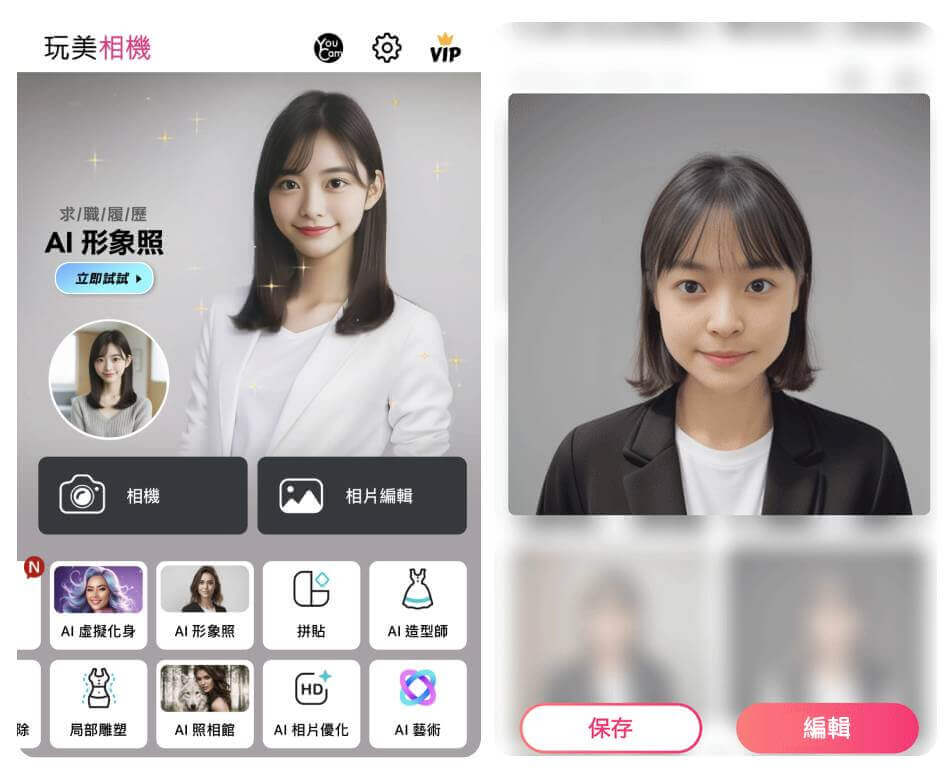
如果你急需用到證件照,ibon可以幫你解決燃眉之急!又或者你想把自己做的寵物證件照印出來紀念,都可以利用「4x6」的列印格式來印出大頭照。
若是要幫自己做大頭照,你可以先利用玩美相機的「AI 攝影棚」或是「AI 造型師」來幫自己製作好看的 AI 證件照,做完之後再利用拼圖功能把大頭照組圖在一起,最後再上傳雲端就可以去ibon把證件照印出來囉!
▶證件照1吋:通常用於汽機車駕照證件、身心障礙手冊等
▶證件照2吋:通常用於身分證、護照、健保卡、台胞證等
ibon紅包袋、春聯製作
在農曆過年期間許多人都會選擇用ibon印自製的DIY紅包袋跟春聯,利用免費的紅包、春聯模板來製作出獨一無二的創意新年好務,還可以上傳自己的照片、自由添加文字等,除了非常特別、好看之外,更是充滿了手作的心意!
想要用ibon印紅包袋跟春聯,建議大家選擇「A4厚紙」,每張15元,這邊有準備了一篇教學文章,詳細的教你如何自製紅包袋,以及後續要如何列印。
ibon傳真教學
7-11傳真寄送步驟
你知道嗎?原來可以利用ibon傳真文件!7-11 ibon 機台具備了傳真功能,你可以透過以下步驟來完成傳真:
- Step 1.至7-11 ibon機台選擇「掃描/列印/傳真」
- Step 2.點選「掃描後簡訊代碼取件」
- Step 3.輸入收件者的手機號碼
- Step 4.將要傳真的文件放到掃描器中擺正
- Step 5.依照螢幕指示完成掃描
- Step 6.取得簡訊取件編號
7-11傳真列印步驟
接著收件者就會收到附有取件代碼的手機簡訊囉!那麼收到之後要如何把傳真的文件印出來呢?
- Step 1.至7-11 ibon機台選擇「掃描/列印/傳真」
- Step 2.選擇「雲端列印」>「ibon文件下載」
- Step 3.輸入簡訊取件編號
- Step 4.確認預覽文件
- Step 5.設定列印份數
- Step 6.確定無誤後開始列印
7-11 印表機傳真價格整理
- 國內傳真:15元/頁
- 國際傳真:80元/頁
- 接收傳真:8元/頁
- 衛星傳真:500元/頁
7-11 ibon列印常見問題
7-11 如何把手機照片印出來?

在7-11列印手機照片,可以使用ibon雲端列印網的服務,上傳手機照片至官網,然後選擇列印設定,選擇列印店舖,最後支付費用後在指定的7-11分店取件即可。
7-11超商的ibon可以洗證件照嗎?

雖然有些7-11超商有提供照片列印服務,不過洗證件照目前並非 7-11 超商提供的服務,如果有證件申辦需求,請務必確認符合各機關的規定和要求。不同的機關可能有不同的文件格式和要求,因此在提交文件之前,請仔細閱讀申辦相關文件,以確保列印出來的證件照符合要求。
7-11 ibon可以印拍立得嗎?

7-11 目前並不提供印製拍立得相片的服務,但是你可以透過上傳照片至 ibon 雲端列印網列印出手機中的相片,然後將它們裁剪成適合的尺寸,以用作拍立得相片。
7-11 可以印特殊紙嗎?

7-11 有提供列印特殊紙的服務,但需先向店員詢問是否有備貨。
怎麼在7-11列印姓名貼?

你可以利用OP中內建的「4x6姓名貼(需自行裁切)」功能去製作姓名貼,以下是操作步驟:
- 步驟1:點選「雲端列印」功能。
- 步驟2:選擇「4x6姓名貼(需自行裁切)」。
- 步驟3:挑選喜歡的主題。
- 步驟4:選擇圖框樣式、輸入文字。
- 步驟5:完成編輯後,點選「上傳列印」。
- 步驟6:取得列印的 QR Code。
7-11 如何列印客製化卡片、貼紙、紅包?

1.免費下載並打開玩美相機 App
2.選擇想要列印的設計或照片,並套用適合的模板、圖框或素材
3.完成設計後,點選「儲存」
4.選擇ibon「隨拍即印」並調整列印範圍後上傳照片
5.選擇列印規格和數量
6.持系統生成的取件QR Code前往ibon機台列印



 作者
作者